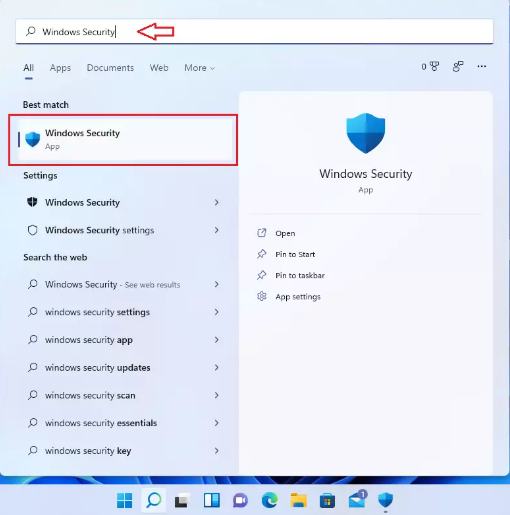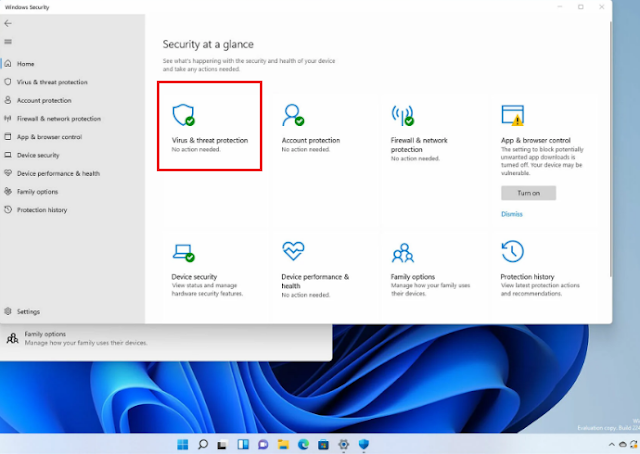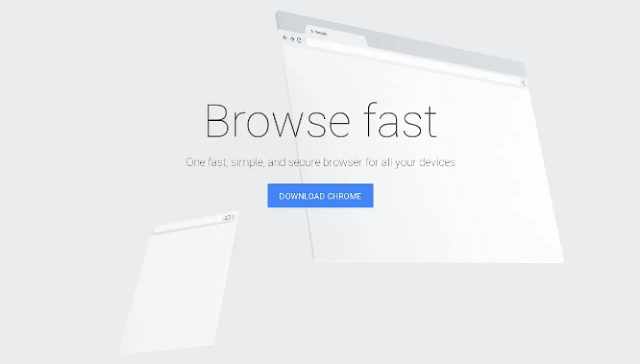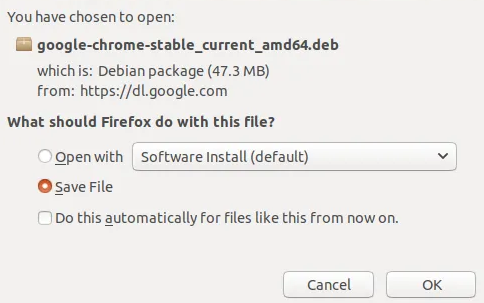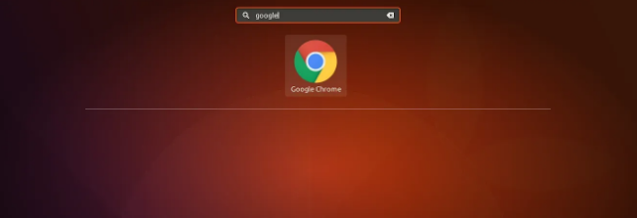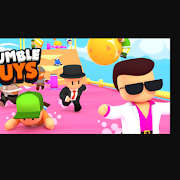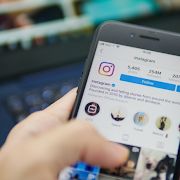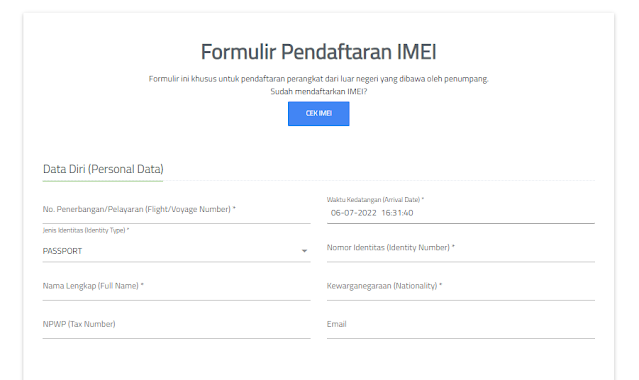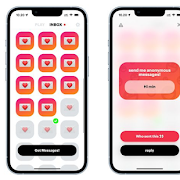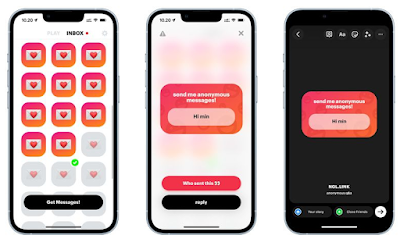Dalam artikel kali ini akan
membahas tentang aplikasi perekam layar laptop yang ringan namun dengan
kualitas yang bagus, mungkin ini sangat berguna bagi kalian yang bingung untuk
merekam layar laptop namun laptop kalin kurang memadai dari segi hardwarenya,
karena kebanyakan aplikasi perekam layar pada laptop berat, nah untuk mengatasi
masalah tersebut dibawah ini ada beberapa aplikasi perekam layar yang ringan
untuk digunakan dengan spek laptop menengah kebawah
CamStudio
Aplikasi screen recorder ini
bisa dibilang cukup ringan dan aplikasi ini bersifat open source, aplikasi
CamStudio bisa digunakan untuk mempermudah kalian dalam menambahkan text
didalam video yang direkam, video yang dihasilkan juga memiliki kualitas yang
tinggi dengan ukuran filenya yang kecil, kalian bisa mendownloadnya disini
Spesifikasi minimal untuk
menggunakan camstudio yaitu
- Win xp32
- Intel pentium 4 1.8GHz atau
kalau AMD Athlon XP 1700+
- NVDIA GeForce210 atau Amd
Radeon x600
- Ram minimal 1 GB
- DirectX9
Icecream Screen Recorder
Aplikasi screen redorder
lainnya yaitu icecream, aplikasi ini free alias gratis untuk digunakan, dan
tersedia pada mac, windows, android.
Kalian dapat menggunakannya
untuk merekam ketika bermain game, membuak aplikasi lainnya dan juga untuk
tutorial video, bahkan juga dapat digunakan untuk live streaming, kalian juga
dapat menggunakan icecream redorder ini bersama dengan audio dan webcam, video
atau screenshot dapat kalian simpan di clipboard kemudian dapat mengirimkan
melalui email, download aplikasinya disini
Spesifikasi minimum untuk
install icecream screenrecorder yaitu
- Windows vista
- Intel atau amd dengan
kecepatan 2.66 GHz
- Ram 2 GB
- Space penyimpanan free 5 GB
Ace Thinker
Aplikasi screen recorder
yang ringan berikutnya yaitu Ace Thinker, dapat berjalan di windows dan Mac,
aplikasi ini sangat sederhana dan mudah untuk digunakan, seperti aplikasi
screen recorder lainnya, Ace Thinker ini juga bisa digunakan untuk merekam
layar pada area tertentu saja atau seluruh layar penuh, hasil dari rekaman Ace
Thinker ini berupa format AVI, MP4 dan MOV, bahkan kalian juga dapat langsung
menguploadnya ke youtube atau google drive, Ace Thinker ini terdapat 2 versi
yaitu berbayar dan gratis
Spesifikasi minimum untuk
menggunakan Ace Thinker yaitu :
- Sistem operasi windows 7
keatas dan Mac Os X 10.8 keatas
- Prosesor memiliki kecepatan
minimum 1 GHz
- RAM 512 MB
- 200 MB free space harddisk
Bandicam
Bandicam hanya tersedi di
sistem operasi windows saja, aplikasi ini banyak digunakan karena memiliki
kualitas rekam yang bagus serta berkualitas tinggi. Format yang dihasilkan
setelah merekam yaitu berupa AVI atau MP4, fitur yang menonjol dari bandicam
yaitu dapat erekam diarea tertentu saja dan dapat menambahkan webcam video ke
layar ketika sedang merekam, fitur lainnya yaitu suara kalian dapat masuk ke
screen recorder serta efek pada mouse datau animasi lainnya dapat kalian
tambahkan ketika record sedang berlangsung, bandicam jua terdapat 2 versi yaitu
registered dan unregistered, tentunnya yang versi registered akan memiliki
fitur yang lebih lengakp, kalian dapat mendownloadnya disini
Spesifikasi minimum untuk
instal bandicam
- Sistem operasi windows vista
keatas, tetapi bandicam versi 1, 2, 3 untuk sistem operasi windows XP
- Prosesor intel pentium 4
atau AMD Athlon XP 15000
- RAM minimum 512 MB
- Free space hardisk 1 GB